유튜브를 시청할 때마다 화질이 자동으로 조정되어 불편함을 느끼셨을 것입니다. 특히 빠른 인터넷 연결에도 불구하고 저화질로 시작하는 경우가 많아, 고화질 시청을 원하는 사용자들에게는 이러한 경험이 다소 번거로울 수 있습니다. 다행히도 이런 문제를 해결할 수 있는 방법이 있습니다. 바로 고화질로 자동 설정해주는 크롬 확장 프로그램을 활용하는 것입니다. 이러한 확장 프로그램은 사용자가 설정한 화질로 유튜브 영상을 고정해주기 때문에 보다 나은 시청 환경을 제공합니다.

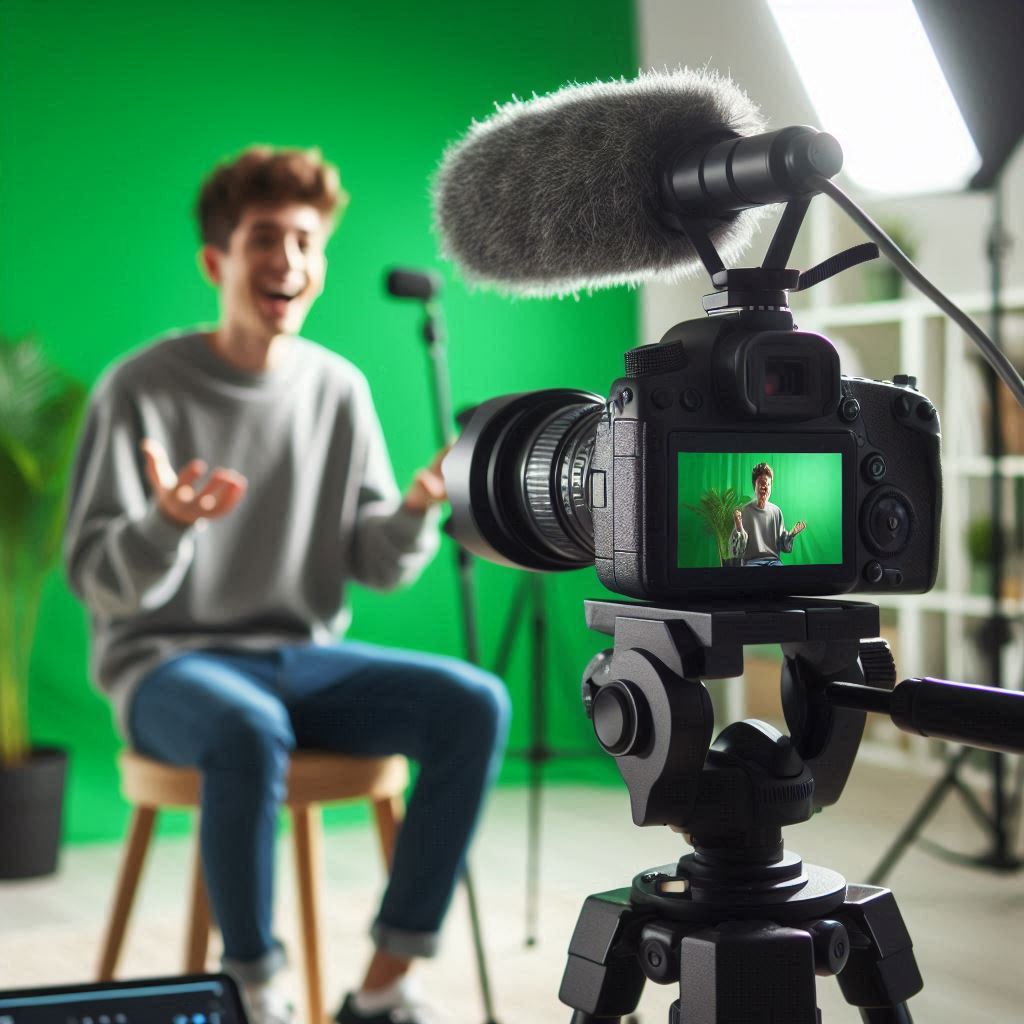

유튜브 고화질 고정 크롬 확장 프로그램 추천
1. Enhancer for YouTube
- 이 확장 프로그램은 유튜브 사용자들에게 더 나은 개인화된 시청 환경을 제공합니다. 고화질로 영상을 자동 고정하는 기능 외에도, 자동 재생, 음소거, 그리고 광고 차단 기능까지 포함되어 있어 더욱 편리한 사용이 가능합니다. 특히, 유저는 설정 메뉴에서 선호하는 화질을 지정할 수 있어, 유튜브 동영상이 항상 해당 화질로 재생됩니다.
- 이를 통해 불필요한 화질 변경 없이도, 안정적이고 선명한 고화질로 동영상을 즐길 수 있습니다. 또한 어두운 환경에서 눈의 피로를 줄여주는 다크 모드와 같은 기능도 제공되므로, 사용자 환경에 맞춘 다양한 옵션을 제공합니다. 이 프로그램은 단순히 화질 설정 이상의 다기능 확장 프로그램으로, 모든 유튜브 사용자들에게 추천할 만합니다.
2. Magic Actions for YouTube
- Magic Actions for YouTube는 동영상 화질을 자동으로 고정할 수 있는 유용한 확장 프로그램입니다. 사용자는 720p, 1080p, 1440p, 4K 등 다양한 화질 옵션 중 하나를 선택하여 항상 특정 해상도로 동영상을 시청할 수 있습니다.
- 이 프로그램의 강점은 밝기 조절 기능과 극장 모드, 자동 재생 제어 등 추가적인 기능들도 함께 제공된다는 점입니다. 이는 유튜브 시청 경험을 보다 편리하게 만들어주며, 특히 장시간 영상을 시청하는 사용자들에게 유용합니다. 또한 화질 고정 기능 덕분에 저속 인터넷 환경에서도 최적의 품질로 동영상을 볼 수 있도록 해줍니다.
3. Auto HD for YouTube
- 이름에서 알 수 있듯이, 이 확장 프로그램은 유튜브 동영상을 항상 고화질, 즉 HD로 고정하여 재생할 수 있도록 도와줍니다. 사용자는 720p, 1080p, 1440p, 4K 등 원하는 해상도를 미리 설정해 두고, 동영상이 항상 그 해상도로 자동 재생되도록 설정할 수 있습니다.
- 설정 과정은 간단하며, 설정 후에는 한 번의 클릭만으로 항상 동일한 고화질로 동영상을 시청할 수 있습니다. 인터넷 연결 상태에 상관없이 HD 화질을 유지할 수 있기 때문에, 사용자들에게 안정적인 고화질 시청 환경을 제공합니다. 이 프로그램은 최소한의 인터페이스로 간단하게 사용할 수 있으며, 필요에 따라 원하는 해상도를 설정하고 고정해두면 됩니다.
4. YouTube Auto HD + FPS
- 이 확장 프로그램은 단순히 해상도만 고정해주는 것이 아니라, 프레임 속도까지 설정할 수 있는 특징이 있습니다. 이를 통해 사용자는 유튜브 동영상을 60fps로 고정하거나, 고화질 4K로 시청할 수 있습니다.
- 이 프로그램은 고화질과 더불어 부드러운 프레임 전환을 선호하는 사용자에게 특히 유용합니다. 일반적인 화질 설정 외에도, FPS까지 조정할 수 있어 고화질로 역동적인 영상을 즐기고 싶은 분들에게 이상적입니다. 또한 이 확장 프로그램은 설정이 직관적이며, 단순한 화질 고정 이상의 유연한 설정이 가능하여 사용자 맞춤 환경을 제공합니다.
확장 프로그램 설치 방법
1. 크롬 웹 스토어 방문
먼저 크롬 브라우저에서 크롬 웹 스토어로 이동합니다. 웹 스토어는 크롬 확장 프로그램을 검색하고 설치할 수 있는 장소입니다.
2. 확장 프로그램 검색
위에 소개한 확장 프로그램 중에서 본인이 필요로 하는 프로그램을 검색합니다. 각 확장 프로그램은 크롬 웹 스토어에서 제공되며, 쉽게 설치할 수 있습니다.
3. 확장 프로그램 추가
검색한 확장 프로그램 페이지로 이동한 후, 'Chrome에 추가' 버튼을 클릭하여 확장 프로그램을 설치합니다. 몇 초 내로 확장 프로그램이 브라우저에 추가될 것입니다.
4. 설정 조정
설치가 완료되면, 브라우저 상단의 확장 프로그램 아이콘을 클릭하여 설정 메뉴를 엽니다. 그 후 선호하는 고화질 옵션을 선택하면, 모든 유튜브 동영상이 설정한 해상도로 자동 재생됩니다. 이 과정은 매우 간단하며, 사용자에게 맞춤화된 고화질 시청 환경을 제공하는 데 매우 유용합니다.
유용한 팁
- 유튜브의 동영상 화질은 기본적으로 사용자의 인터넷 속도에 따라 자동으로 조정되지만, 위의 확장 프로그램을 사용하면 이러한 자동 조정을 무시하고 항상 고화질로 영상을 시청할 수 있습니다. 이러한 기능은 특히 안정적인 인터넷 연결 환경에서도 저화질로 영상이 시작되는 불편함을 없애주는 데 큰 도움이 됩니다.
- 또한, 일부 확장 프로그램은 광고 차단 기능까지 포함하고 있어 광고 없는 유튜브 경험을 제공합니다. 다만, 유튜브 프리미엄 서비스를 사용 중이라면 광고 차단 기능을 꺼두는 것이 좋습니다. 이는 불필요한 충돌을 방지하고, 프리미엄 서비스의 모든 기능을 제대로 사용할 수 있게 해줍니다. 또한, 다양한 부가 기능이 함께 제공되는 확장 프로그램을 사용하면, 유튜브의 기능을 최대한으로 활용할 수 있습니다.
결론
유튜브 동영상을 항상 고화질로 시청하고 싶다면, 위에서 소개한 크롬 확장 프로그램을 활용하여 화질을 고정할 수 있습니다. 특히 Enhancer for YouTube나 Magic Actions for YouTube 같은 프로그램들은 단순한 고화질 설정을 넘어, 사용자 경험을 향상시키는 다양한 추가 기능을 제공하므로, 더욱 편리한 유튜브 시청을 도와줍니다. 이 확장 프로그램들은 유튜브를 자주 사용하는 사용자들에게 최적화된 기능을 제공하여, 보다 나은 시청 경험을 누릴 수 있도록 해줍니다.
'IT ISSUE' 카테고리의 다른 글
| 윈도우 돋보기를 이용한 유튜브 강좌 영상 제작 (0) | 2024.08.26 |
|---|---|
| W3 Total Cache 플러그인 삭제 후 서버 오류 해결 방법 (0) | 2024.08.25 |
| 유튜브 채널의 Username과 사용자 ID 확인 방법 (0) | 2024.08.25 |
| 애드센스 광고가 목차(TOC)와 함께 표시되는 문제 해결 가이드 (11) | 2024.08.24 |
| 유튜브 PIP 모드 멀티 윈도우로 시청하는 방법 (0) | 2024.08.24 |
